ユーザー認証
印刷時にユーザー名とパスワードによる認証管理を行います。
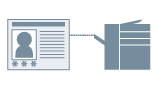
1.
[デバイスの設定]タブを表示
Windowsの[コントロールパネル]から[デバイスとプリンター]を表示
設定を行うプリンターのアイコンを右クリック → [プリンターのプロパティ](または[プロパティ])をクリック
[デバイスの設定]タブをクリック
2.
[ユーザー管理機能]から[ユーザー認証]を選択 → [設定]をクリック
[ユーザー認証の設定]ダイアログボックスが表示されます。
3.
パスワードを設定する場合は、[パスワードの設定を許可する]を選択 → [パスワード]を入力
本体の設定内容と照会する場合: [照会]をクリック
印刷のたびに認証情報を確認する場合: [印刷時に認証情報を確認する]を選択
デバイス側で認証を行う場合: [デバイス側で認証処理を行う]を選択
印刷のたびに認証情報を確認する場合: [印刷時に認証情報を確認する]を選択
デバイス側で認証を行う場合: [デバイス側で認証処理を行う]を選択
4.
[OK]をクリック → [デバイスの設定]タブで[適用]をクリック
5.
アプリケーションソフトウェアの印刷ボタンをクリック
6.
[ユーザー名/パスワードの確認]ダイアログボックスが表示された場合は、内容を確認 → [OK]をクリック
印刷が開始されます。
この機能について
対応プリンター
ネットワーク接続のプリンター
使用条件
プリンターの管理権限を持つアカウント
Canon Driver Information Assist Serviceのインストール(ドライバーのインストーラーでインストール可能)
参考
[ユーザー認証の設定]ダイアログボックスでパスワードを設定していない場合、印刷のたびにパスワードを入力します。
[ユーザー認証の設定]ダイアログボックス、[ユーザー名/パスワードの確認]ダイアログボックスで、ユーザー認証されない場合は、「デバイス情報取得、部門別ID管理機能、ユーザー認証機能が使用できない」を参照してください。